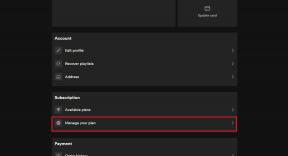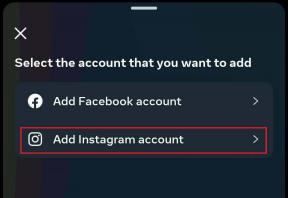Cara Mendapatkan Pengingat Apple di Windows
Bermacam Macam / / November 29, 2021
Apple terkenal karena menjaga penggunanya dalam ekosistem tertutup. Layanan Apple bekerja dengan sempurna di antara perangkat mereka, tetapi ketika datang untuk menambahkan dukungan untuk platform saingan, pengalaman keseluruhan tidak semulus kombo iOS dan macOS. Sebagian besar aplikasi Apple seperti Pengingat, Foto, Mail, dan Catatan diarahkan terikat dengan platform iCloud. Dan dalam upaya untuk memudahkan mayoritas, perusahaan telah mengumumkan aplikasi iCloud baru untuk pengguna Windows.

Dengan Web iCloud, aplikasi iCloud, dan integrasi Outlook, lebih mudah untuk mengakses sebagian besar layanan Apple di Windows. Dengan iOS 13, Apple telah sepenuhnya mengubah aplikasi Pengingat di iPhone. Dan sementara aplikasi tersedia secara asli di macOS, hal yang sama tidak berlaku untuk Windows.
Dalam posting ini, kita akan berbicara tentang tiga cara teratas untuk mengakses Pengingat Apple di Microsoft Windows. Ini dapat berguna bagi mereka yang menggunakan iPhone dan Windows secara bersamaan. Mari kita mulai.
1. Gunakan Web iCloud
Apple menawarkan pengalaman iCloud terpusat di web. Dari iCloud.com, seseorang dapat dengan mudah mengakses Foto iCloud, Kontak, Kalender, Catatan, Pengingat, Halaman, Keynote, dan cari iPhone mereka menggunakan layanan Temukan iPhone.

Ketuk Pengingat, dan itu akan membuka Pengingat versi web dengan daftar yang dibuat di iCloud. Dari sini, seseorang dapat menambah atau menyelesaikan tugas baru, dan menambahkan catatan ke tugas. Namun, tidak ada cara untuk menambahkan daftar baru, menambahkan waktu dan tanggal ke tugas, atau bahkan mendapatkan pemberitahuan tentang tugas di panel notifikasi Windows.

Versi web sangat terbatas untuk melihat dan menyelesaikan tugas. Sekarang Apple telah menambahkan fungsi yang kuat untuk Pengingat di iOS dan macOS, saya berharap mereka mengalihkan perhatian ke varian web juga.
Juga di Guiding Tech
2. Gunakan Aplikasi iCloud di Windows
Tahun lalu, Apple membuat aplikasi iTunes tersedia di Windows Store. Sekarang, perusahaan menawarkan aplikasi iCloud di Windows. Dari Windows Store, seseorang dapat mengunduh aplikasi iCloud dan menggunakannya untuk mengintegrasikan layanan cloud di PC. Pengguna juga dapat mengunduh aplikasi iCloud dari web.
Setelah mengatur layanan, buka aplikasi iCloud, dan masuk menggunakan kredensial akun Apple. Layanan akan menyinkronkan iCloud Drive, Foto, Mail, Kontak, Kalender, Tugas, dan Penanda Safari dengan Sistem Operasi Windows. Mari tetap menggunakan Tugas iCloud untuk saat ini.

Saat Anda mengaktifkan integrasi untuk Tugas iCloud, layanan akan menyinkronkan Pengingat Apple dengan aplikasi Microsoft Outlook. Setelah sinkronisasi berhasil, buka aplikasi Outlook di Windows.
iCloud akan membuat akun iCloud terpisah di bawah menu Tugas di Microsoft Outlook. Dari menu kiri, ketuk tombol tiga titik, dan buka bagian Tugas. Anda akan menemukan Tugas Outlook serta Tugas iCloud dengan daftar.
Solusi ini lebih fungsional daripada versi web di atas. Klik kanan pada menu tugas, dan itu akan meminta Anda untuk membuat tugas, menu filter, pengurutan tugas berdasarkan tanggal, dan banyak lagi. Seluruh UI cukup mendasar, tetapi menyelesaikan pekerjaan dengan melihat dan mengambil tindakan di Pengingat Apple.

Aplikasi iCloud langsung terintegrasi dengan pengelola file default di Windows. Dari sana, seseorang dapat mengakses semua file iCloud, termasuk foto, file iWork, dan folder. Pengguna dapat menambahkan folder dan file untuk menyinkronkannya ke layanan cloud Apple.
Unduh iCloud untuk Windows
Juga di Guiding Tech
3. Ubah Lokasi Default ke Outlook di Pengingat Apple
Secara default, Apple menggunakan lokasi iCloud untuk membuat dan menyimpan Tugas iCloud. Namun, Anda dapat mengubahnya ke Outlook di iPhone. Berikut adalah cara melakukannya. Buka Pengaturan > Kata Sandi & Akun > Tambahkan Akun dan gunakan kredensial Microsoft untuk memasukkan akun Outlook.


Dari akun itu, aktifkan tab Pengingat untuk menyinkronkan tugas Outlook dengan aplikasi Pengingat Apple. Sekarang, aplikasi Pengingat iOS akan menampilkan akun Outlook dengan daftar. Buka Pengaturan > Pengingat dan ubah daftar default dari iCloud ke Outlook.
Mulai sekarang, setiap tugas atau tugas yang Anda tambahkan melalui menu suara atau sentuhan 3D akan disimpan dalam daftar Outlook default di Pengingat Apple. Ke depannya, Anda dapat menambahkan setiap tugas ke Outlook untuk akses mudah ke Windows.
Ada beberapa cara untuk mengakses tugas Outlook tersebut di Windows. Anda selalu dapat menggunakan aplikasi Outlook dan membuka menu tugas untuk menandai pengingat. Tapi, saya punya cara yang lebih baik untuk mengelolanya. Menggunakan Microsoft To-Do aplikasi.
Seseorang dapat menggunakan aplikasi Microsoft To-Do dari Microsoft Store dan menggunakan kredensial yang sama untuk mendapatkan tugas Outlook. Ini adalah aplikasi asli dan bekerja sempurna dengan Windows 10. Anda bahkan dapat menambahkan tugas di Microsoft To-Do, dan itu muncul tepat di aplikasi Pengingat Apple di iPhone. Ini bekerja dua arah dengan akun Microsoft di tengah.

Jika Anda tidak ingin menggunakan akun Microsoft, maka dua opsi di atas sangat cocok untuk Anda dengan integrasi iCloud.
Unduh Microsoft To-Do untuk Windows
Juga di Guiding Tech
Akses Pengingat Apple Di Mana Saja
Apple menerapkan manajemen file default di iPhone dengan pembaruan iOS 13 Reminders. Jika Anda menggunakan macOS, maka mudah untuk mengakses dan mengelolanya. Tetapi jika Anda adalah pengguna Windows, maka Anda selalu dapat menggunakan salah satu trik di atas untuk menambah/menyelesaikan/memodifikasi tugas di Pengingat Apple.
Selanjutnya: Jika Anda bosan dengan Pengingat Apple dan mencari aplikasi baru, periksa pos di bawah ini untuk menemukan lima alternatif Pengingat Apple terbaik untuk iPhone.